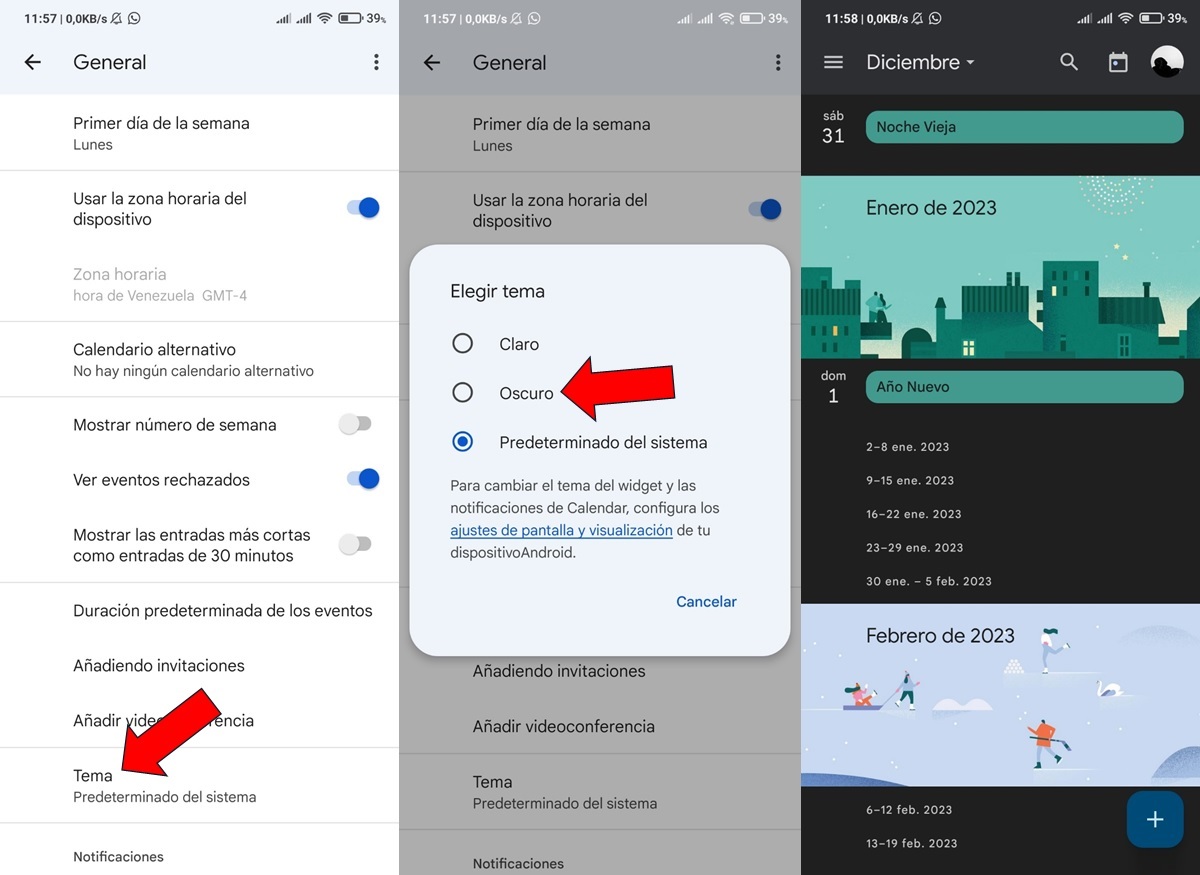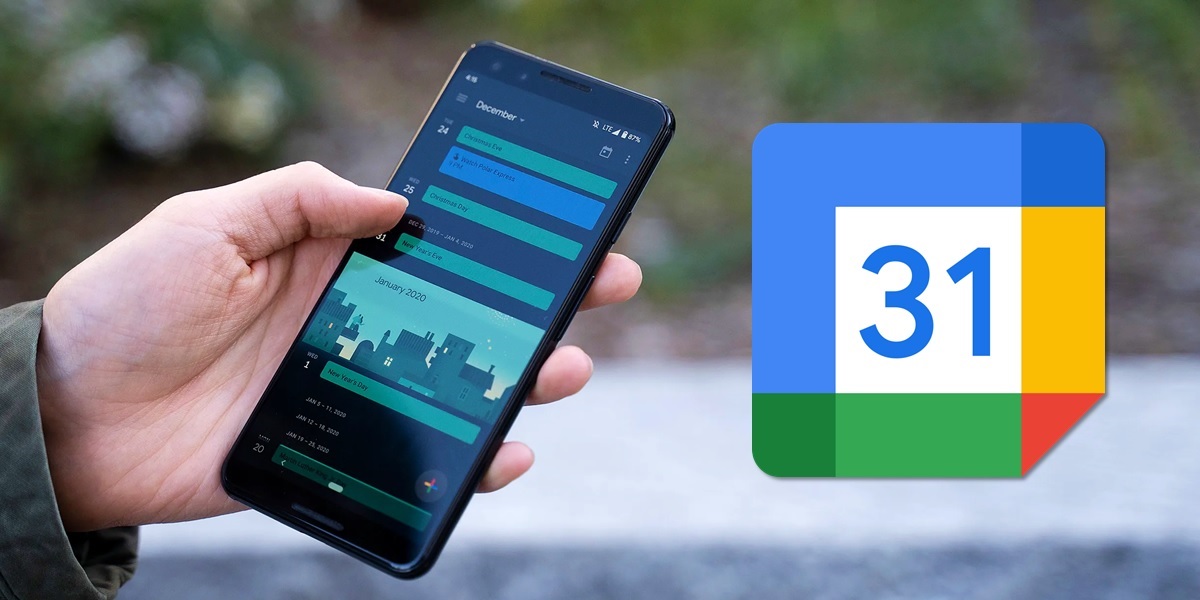
El Calendario de Google no para de mejorar. Con su última actualización de interfaz esta app de los de Mountain View es cada vez más atractiva de usar. Pues bien, así como te explicamos cómo poner los cumpleaños de tus contactos en Google Calendar, ahora te traemos un tutorial sobre cómo activar el modo oscuro de esta aplicación. Y descuida, es mucho más fácil de lo que parece.
Cómo activar el modo oscuro en el Calendario de Google en Android
El modo oscuro comenzó a popularizarse en el ya lejano 2019 y desde entonces Google no parado de llevarlo a sus aplicaciones. Ya te hemos explicado como activar este modo en Gmail, Play Store, Google Files, Google Fotos, Google Keep, Google Assistant y Android Auto. Ahora, ha llegado el momento de que aprendas a hacerlo en Google Calendar con los siguientes pasos:
- Lo primero que tienes que hacer es abrir la app del Calendario de Google.
- Ahora, tienes que pulsar en las tres líneas horizontales que están en la esquina superior izquierda para abrir el menú de opciones.
- Seguidamente, debes bajar y pulsar en Ajustes y luego en General.
- Una vez que te encuentres en las configuraciones generales de la app, tienes que bajar hasta encontrar la opción Tema, la cual debes pulsar.
- Finalmente, tienes que seleccionar Oscuro y listo, se activará el modo noche en Google Calendar.
Como puedes ver, se trata de un tutorial bastante sencillo que puedes hacer en un par de minutos. Además, una vez que actives el modo oscuro, este quedará establecido por defecto, por lo que no tendrás que volver a hacer esto otra vez. Y tú cuéntanos… ¿De qué otra app te gustaría que hiciéramos un tutorial sobre cómo activar el modo oscuro?